網上關於wps表格的文章有很多,寫這些東西真感覺到多此一舉,但看到bntrees寫的wps文字教程很好,同時問wps表格教程的人較多,因此鼓足勇氣想寫一下,希望能與大家互勉共勵,共同學習。
另外,因我的軟體中用wps表格做報表,這裡面有很多技術性的問題,金山公司的員工給予我很大支援,因此這些東西也有感激金山之意。
因我業餘時間寫了些軟體,這些軟體佔用了我很多的時間與精力,所以能認真的寫這篇文章的時間有限,所以錯誤之處、不妥之處在所難免,望大家見諒並指正,我將盡快修改完善。
第一章 WPS表格簡介
WPS表格是WPS OFFICE 2007的三個元件之一,它是一個電子表格軟體,類似於微軟公司的excel,是應用眾多的電子 表格類處理軟體之一。
一個WPS表格檔案就像是一個賬本,這個賬本有64頁厚,每頁的頁面上都是一張表格。這個表格有65536行,256列寬。我們就是在這些表格中錄入資料,這些表格的大小不是固定不變的,而是可以調整的,它的行高與列寬都可以調整大小。另外,我們不僅可以在表格中錄入資料,而且還可以進行復雜的計算、統計、彙總,甚至生成圖表,然後列印輸入出。
WPS表格啟動後,介面如圖1-1-1所示:
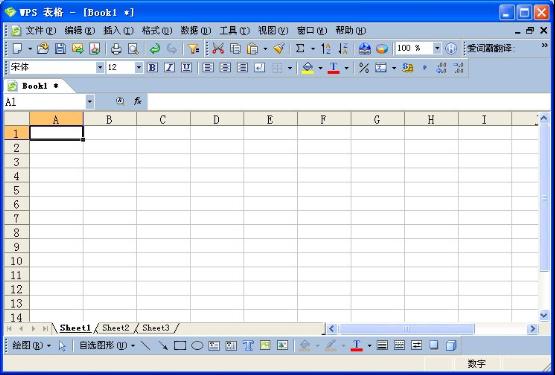
圖1-1-1 WPS表格啟動後的介面
對於介面中的選單欄、工具欄等我們暫不做介紹,我們從視窗中的表格開始說起。視窗中最主要的部分就是表格了,它由很多的行與列組成,這些行與列構成了很多的格,在WPS表格裡面稱為 單元格 ,如上圖中的很多小格,這些小格都是單元格。表格的列分別用A、B、C、D・・・・・・Z,然後是AA,AB,……AZ,BA,BB……等來表示,表格的行分別用1、2、3、4・・・・・・來表示,這個表格共有256列,65536行,我們可以想像一下,這麼大的一個表格足夠我們存放下眾多的資料,現實生活中我們哪裡見過這麼大的表格!
每個單元格都有個名稱,如A列1行,它的名稱是 “A1” ,同樣的道理,C列5行的單元格稱為 “C5” 。
單元格的名稱可以在 名稱框 中顯示出來,單元格的名稱框位於表格的左上角,如圖2中紅線標出來的部分,它顯示了當前單元格的名稱。
單元格中文字的輸入即可以直接輸入,也可以在 編輯欄 中輸入,圖1-1-2中的藍線標出來的就是單元格的 編輯欄 。
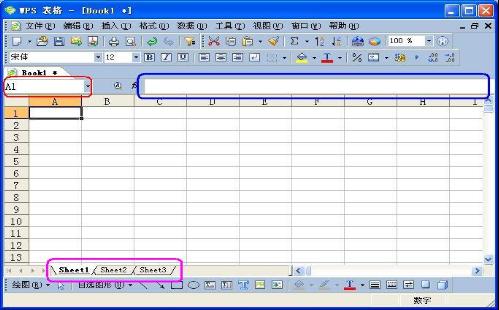
圖1-1-2 WPS表格的名稱框與編輯欄
圖1-1-2中,下部的紫色區域為頁標籤,這是64頁表格中的3頁,其它的可以透過選單 插入 --工作表 來實現。如圖1-3。
在圖1-1-3中,又插入了2頁,共5頁。頁數的多少可以根據需要來決定,如果顯示太多卻又用不到,顯得特別的亂,因此表格頁數是夠用為佳。
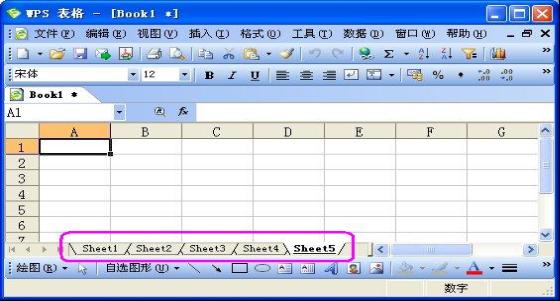
圖1-1-3
【ET】wps表格教程
附:
網上關於wps表格的文章有很多,寫這些東西真感覺到多此一舉,但看到bntrees寫的wps文字教程很好,同時問wps表格教程的人較多,因此鼓足勇氣想寫一下,希望能與大家互勉共勵,共同學習。
另外,因我的軟體中用wps表格做報表,這裡面有很多技術性的問題,金山公司的員工給予我很大支援,因此這些東西也有感激金山之意。
因我業餘時間寫了些軟體,這些軟體佔用了我很多的時間與精力,所以能認真的寫這篇文章的時間有限,所以錯誤之處、不妥之處在所難免,望大家見諒並指正,我將盡快修改完善。
下一頁更精彩